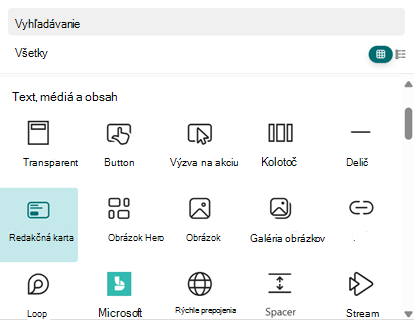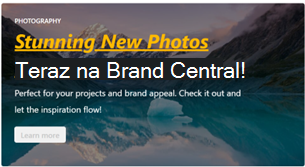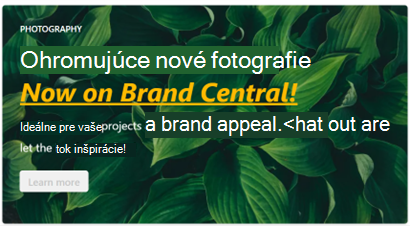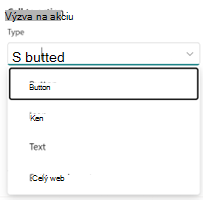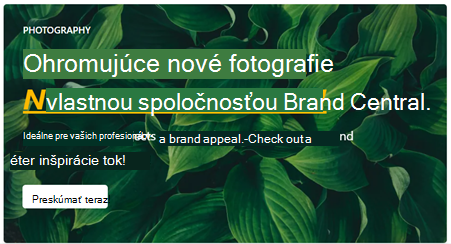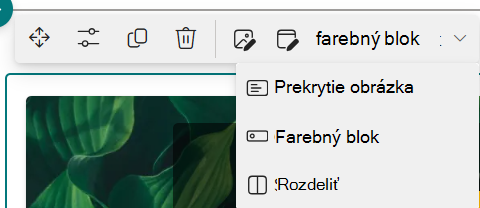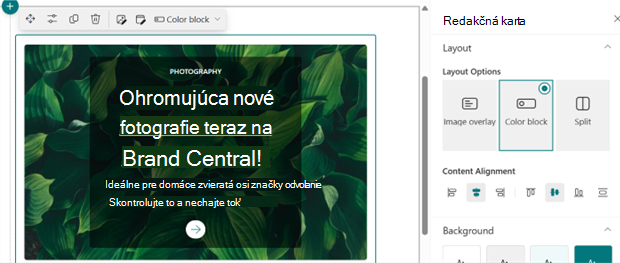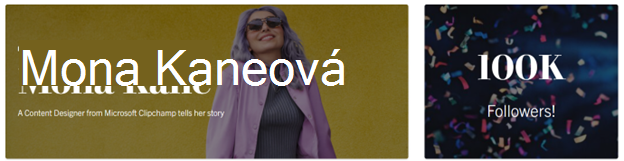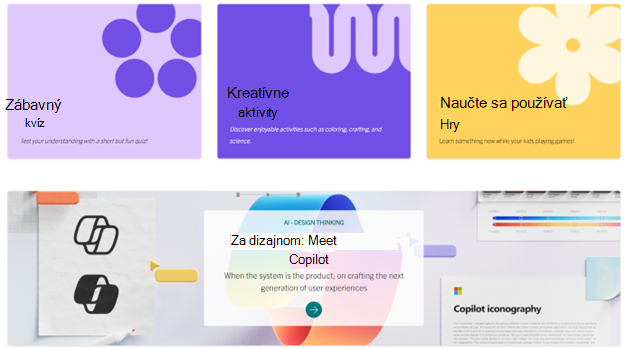Zistite, ako pridať a prispôsobiť kartu Editorial na vylepšenie stránky SharePointu pútavým obsahom. Táto príručka popisuje pridanie karty, vypĺňanie obsahu, úpravu rozloženia a konfiguráciu štýlu obsahu.
Pridanie redakčnej karty na stránku
-
Prejdite na stránku SharePointu, na ktorú chcete pridať kartu Editorial.
-
Výberom položky Upraviť v pravom hornom rohu stránky prejdite do režimu úprav.
-
Vyberte ikonu + Pridať novú webovú časť alebo otvorte panel s nástrojmi.
-
Vyhľadajte kartuEditorial v ponuke webovej časti a vyberte ju.
Vypĺňanie obsahu na redakčnej karte
Po pridaní karty Editorial na stránku môžete prispôsobiť jej obsah:
Text
-
Vyberte kartu Editorial a vyplňte nasledujúce polia na plátne:
-
Názov sekcie alebo kategórie: Pridajte krátku frázu (maximálne 40 znakov).
-
Titulok: Zadajte hlavný názov.
-
Popis: Zadajte ďalšie podrobnosti.
-
-
Ďalej upravte veľkosť, štýl a formátovanie textu.
Pozadie
Zmeniť pozadie
Vyberte obrázky prehliadača, ak chcete zmeniť obrázok pozadia, alebo otvorte tablu obsahu a zmeňte farbu pozadia alebo obrázka pozadia.
Ďalšie úpravy pozadia
-
Na table obsahu: zmena farby prekrytia, prekrytie nepriehľadnosti
-
Na plátne: pokročilá úprava obrázka (orezanie, úprava, filter, ohnisko)
Výzva na akciu
-
Otvorte tablu s obsahom, pridajte prepojenie a povoľte volanie do akcie.
-
V rozbaľovacom zozname vyberte typ:
3. Podľa potreby upravte zobrazovaný text (maximálne 40 znakov).
Konfigurácia rozloženia redakčnej karty
-
Prepnutie na rôzne možnosti rozloženia:
-
Na plátne vyberte z rozbaľovacej ponuky Možnosti rozloženia .
-
Na table obsahu vyberte položku v časti Možnosti rozloženia.
2. Ak chcete kartu ďalej prispôsobiť, na table obsahu zmeňte zarovnanie obsahu .
Uloženie a publikovanie
Po dokončení prispôsobenia karty Editorial vyberte položku Uložiť ako koncept alebo Publikovať a vykonajte zmeny naživo.
Príklady
Pohľadnice s inšpiratívnymi príkladmi nájdete nižšie: